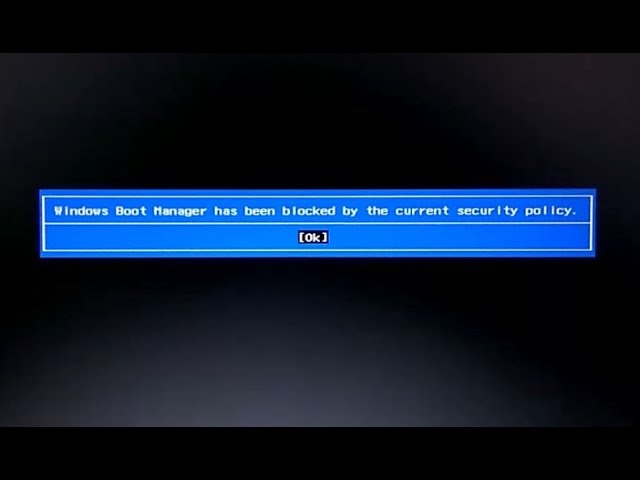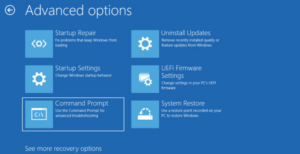Bagaimana cara mengatasi Windows Boot Manager Has Been Blocked by The Current Security Policy? Namun sebelum itu, penting bagi anda untuk memahami apa itu boot manager dan baru selanjutnya mengetahui bagaimana cara mengatasinya.
Windows Boot Manager merupakan sebuah program yang bisa anda temukan di hampir semua sistem operasi Windows. Bahkan anda bisa menemukan Boot Manager di sistem operasi yang lain namun mungkin dengan nama yang berbeda. Fungsi utama dari Windows Boot Manager adalah untuk melakukann multiple boot.
Dengan menggunakan Windows Boot Manager, maka kita bisa melakukan pengaturan pada proses booting sehingga kita bisa menentukan kira-kira mana sistem operasi yang akan terdeteksi oleh BIOS. Selain itu, Windows Boot Manager juga bisa digunakan untuk memilih kira-kira komputer kita akan booting melalui flashdisk, harddisk, dan lain-lain yang mana pengaturan ini sudah ada di BIOS.
Cara Mengatasi Windows Boot Manager Has Been Blocked By The Current Security Policy
Sementara untuk Boot Loader Program terletak di dalam BIOS dan berperan dalam membaca kernel di sistem operasi tersebut. Dengan begitu, maka kita bisa memiliki kendali untuk mengatur jalannya sistem kernel.
Sebagai contoh, anda ingin menggunakan dua sistem operasi dalam satu komputer, yakni Windows dan Linux Ubuntu. Jadi, anda bisa menentukan kira-kira komputer anda akan booting menggunakan sistem operasi Windows atau Linux.
- Hidupkan atau restart laptop anda kemudian tekan tombol Fn + F2 berulang kali hingga masuk ke menu BIOS. Tampilan BIOS-nya kurang lebih seperti ini (bisa jadi berbeda dengan punya anda, tergantung merk laptopnya juga). Setelah itu pindah ke tab Boot.
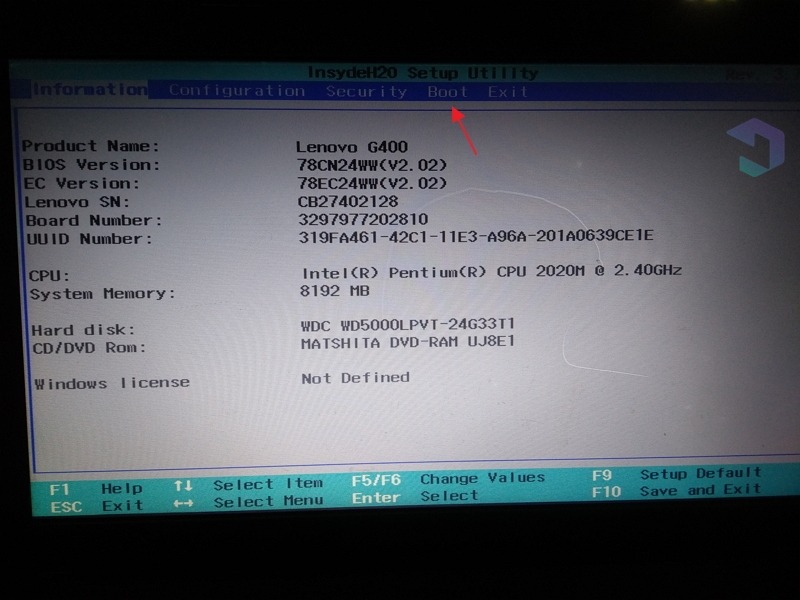
- Pada opsi Boot Mode, anda pilih Legacy Support.
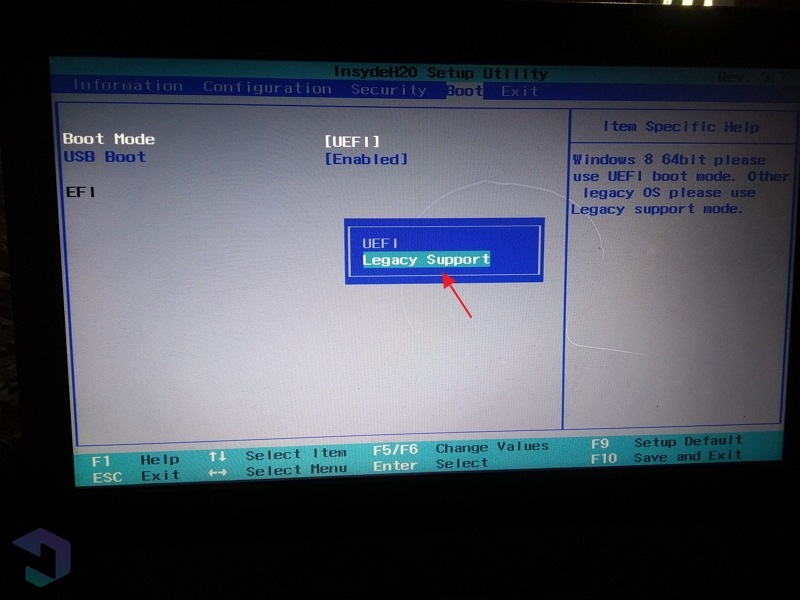
- Setelah itu akan muncul opsi Boot Priority, silakan anda pilih Legacy First. Hal ini bertujuan agar mode booting yang digunakan adalah Legacy, bukan UEFI.
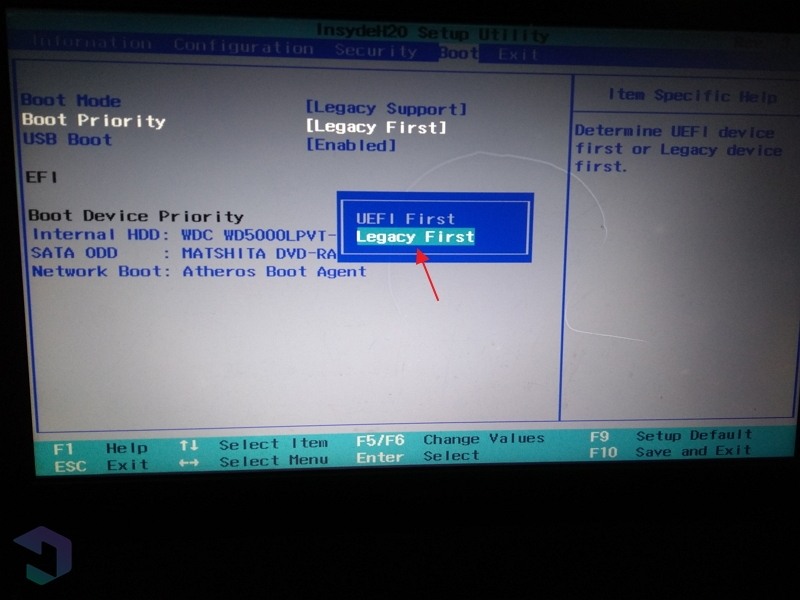
- Setelah itu pindah ke tab Exit kemudian anda pilih Exit Saving Changes untuk menyimpan pengaturan yang telah anda ubah tadi.
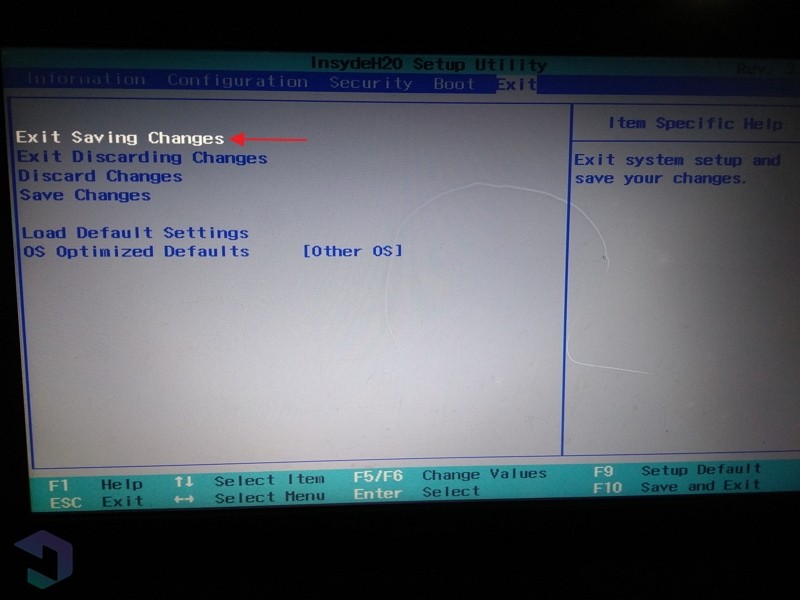
- Jika muncul warning seperti ini, tinggal pilih Yes.
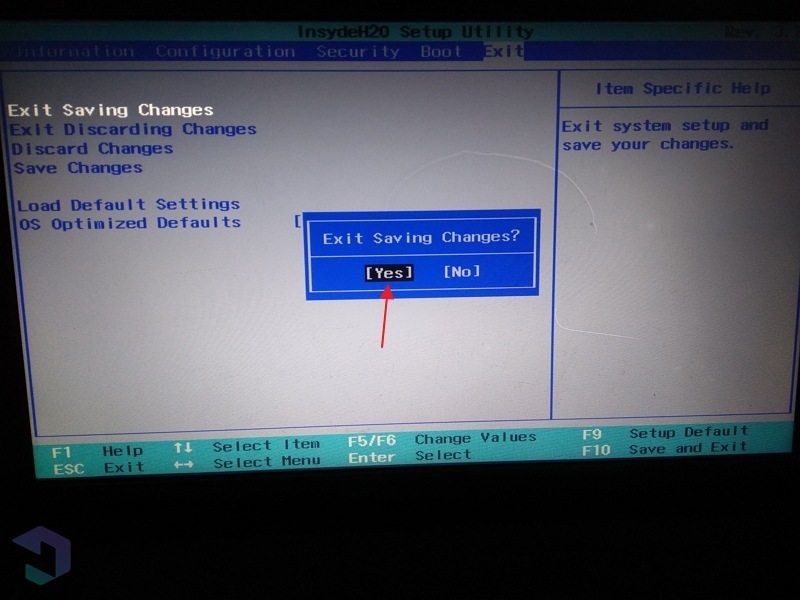
Cara Lain yang Bisa Dicoba
1. Jika pada langkah nomor 1 sampai nomor 5 belum juga berhasil, maka anda perlu melakukan reset pengaturan BIOS menjadi default dengan cara memilih Load Default Settings pada tab Exit.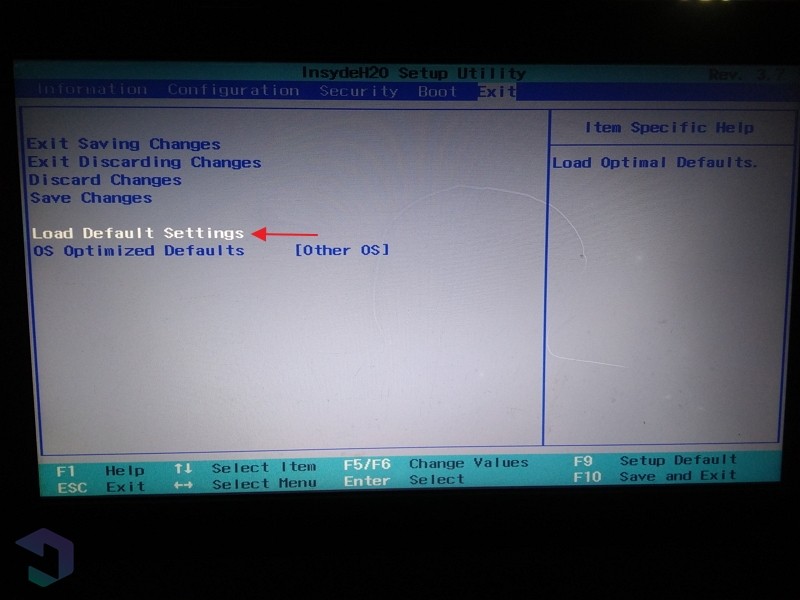
2. Jika muncul warning yang bertuliskan Load Optimal Defaults, tinggal pilih Yes.
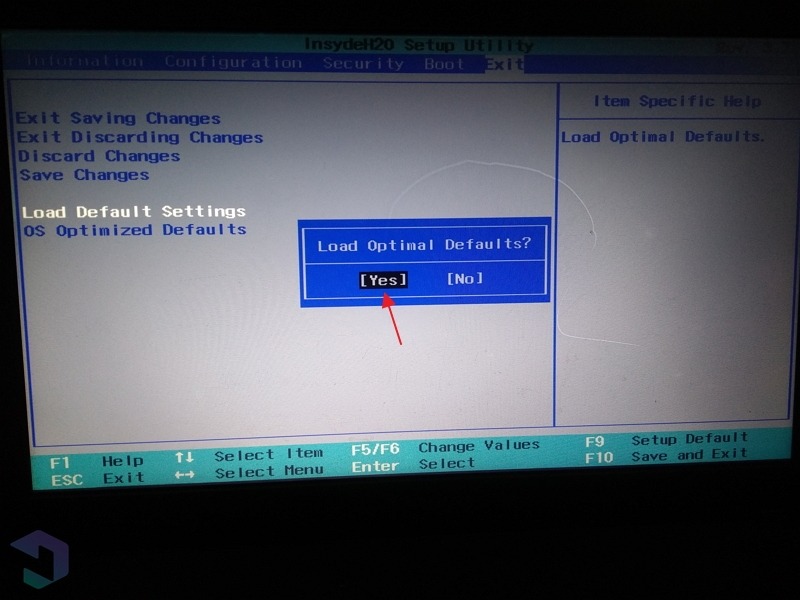
Kapan error pada Windows Boot Manager terjadi?
Biasanya error pada Windows Boot Manager bisa terjadi setelah anda melakukan instal ulang sistem operasi. Kemudian setelah proses instalasi selesai, komputer anda akan secara otomatis restart. Setelah restart, tiba-tiba anda menemukan pesan error yang mengatakan bahwa Windows Boot Manager has been blocked by the current security policy.
Setelah anda klik, maka anda akan menemukan apa yang menyebabkan error tersebut. Dari sini nanti anda bisa melakukan perbaikan untuk mengatasi Windows Boot Manager has been blocked by the current security policy.
Penutup
Itulah cara mengatasi Windows Boot Manager Has Been Blocked By The Current Security Policy dengan mudah. Salah satu proses pada BIOS adalah POST. Power on Self Test atau yang lebih disingkat dengan POST merupakan program untuk mengecek apakah fungsi komponen pada komputer bisa bekerja dengan baik.
POST akan dilakukan ketika proses booting. Ketika komputer maupu laptop telah teridentifikasi mengalami masalah, maka POST akan mengirimkan sebuah sinyal atau notifikasi ke pengguna dalam bentuk suara. Selain itu, pesan kesalahan ini juga bisa kita deteksi melalui kinerja PC. Contoh, komputer tidak mau menyala padahal tombol power sudah ditekan dan telah dialiri listrik.
Dengan adanya POST, maka pengguna dapat mendeteksi, menentukan, mengisolasi, maupun menemukan kesalahan dan kemudian pengguna bisa segera melakukan perbaikan. Sebenarnya untuk cara kerja POST pada semua tipe BIOS sama. Namun memang ada beberapa hal-hal yang membedakan sehingga pengguna harus benar-benar paham pesan POST pada BIOS agar tidak salah melakukan perbaikan.
Editor: Muchammad Zakaria
Download berbagai jenis aplikasi terbaru, mulai dari aplikasi windows, android, driver dan sistem operasi secara gratis hanya di Nesabamedia.com: